Photoshop如何将古风照片制作为水墨古风照_古风照片制作为水墨古风的详细操作步骤
时间:2020-08-05 11:51:53 责任编辑:zyq
Photoshop这款软件是很多人工作中经常使用的,那么你们晓得使用Photoshop如何将古风照片制作为水墨古风照吗?下文就为你们带来了。

首先我们需要打开Photoshop软件,打开素材图片,把背景图层复制一层。
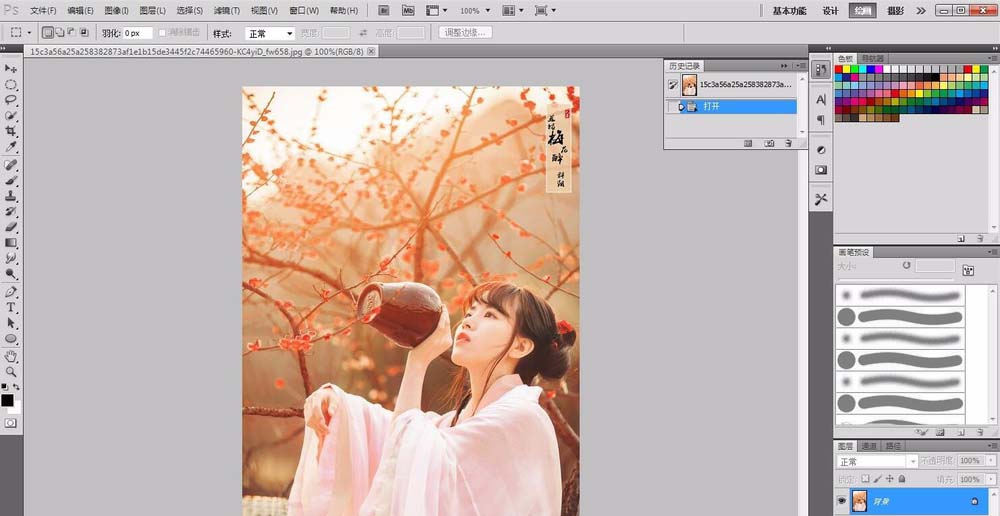
然后我们选择菜单:图像 > 调整 > 阴影/高光,参数设置如下图。
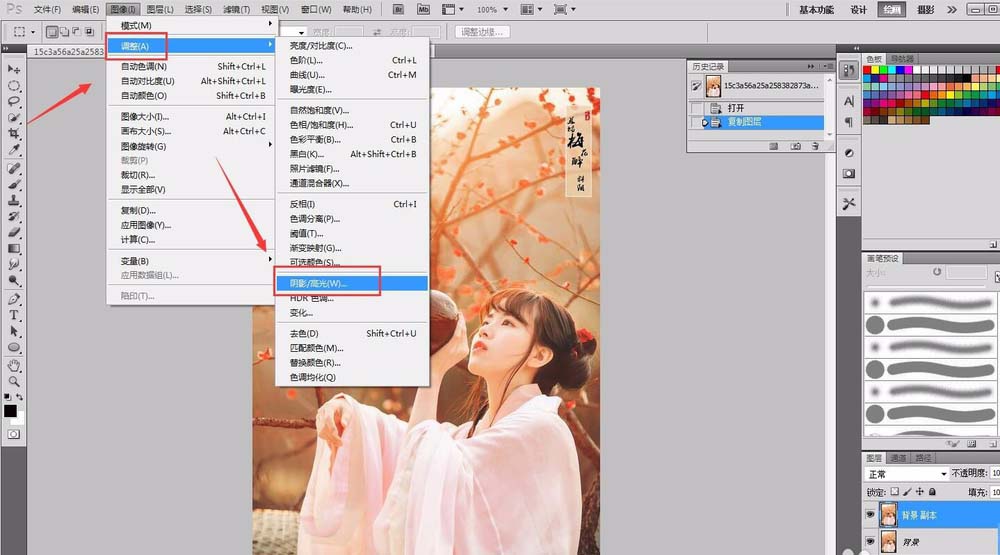

接着我们选择菜单:图像 > 调整 > 黑白,参数设置如下图。
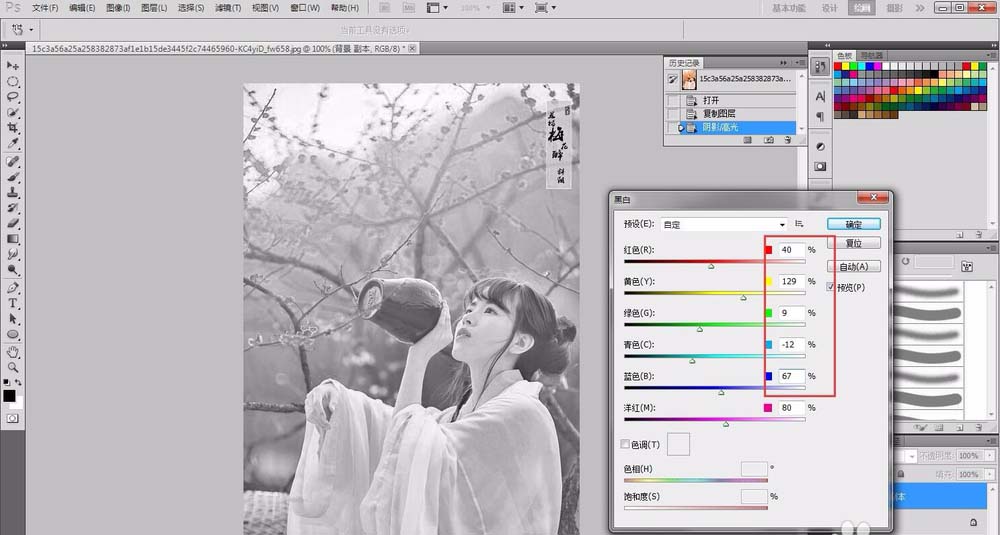
这时候再选择菜单:选择 > 色彩范围,选择中背景黑色载入选区。
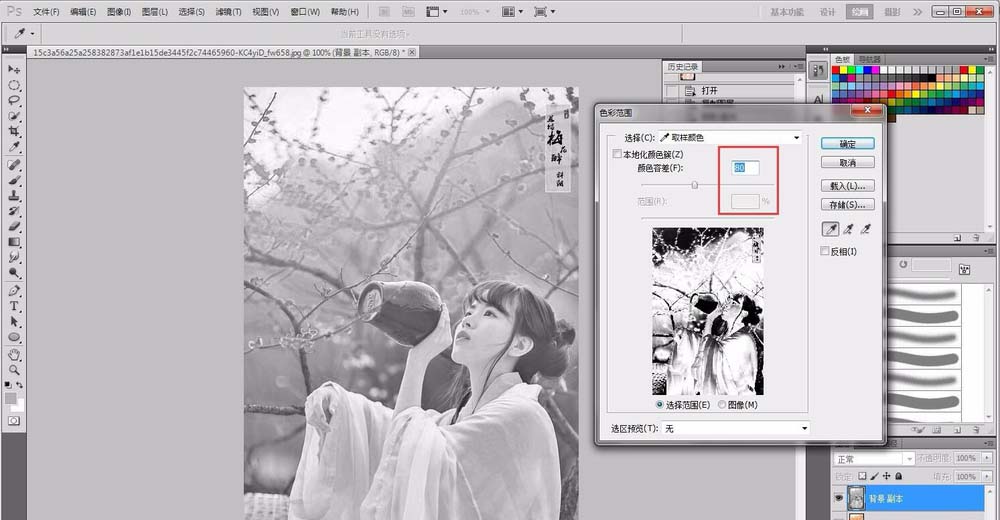

执行:图像 > 调整 > 反相,把黑色背景转为白色。把当前图层复制两层。最上面的图层混合模式改为“颜色减淡”,然后按Ctrl + I 反相,再执行:滤镜 > 其它 > 最小值,参数及效果如下图。
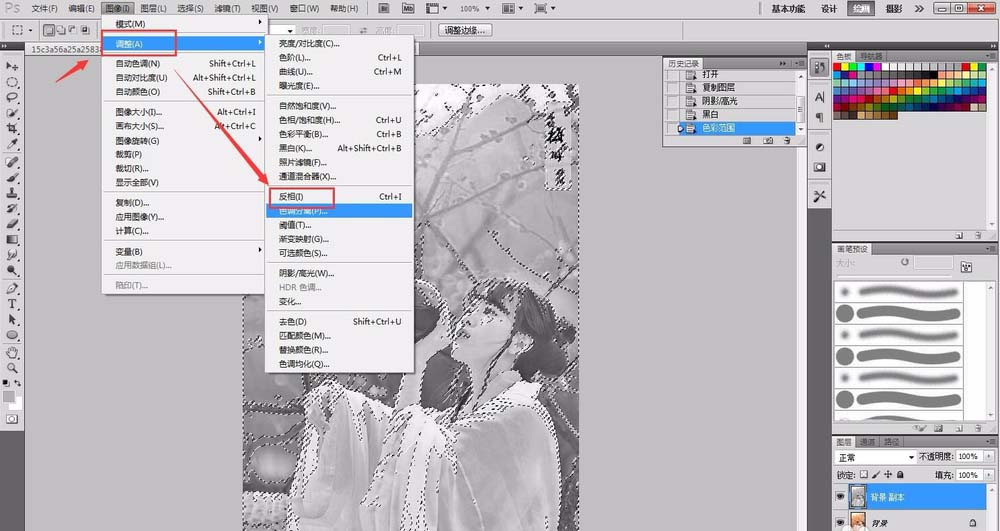
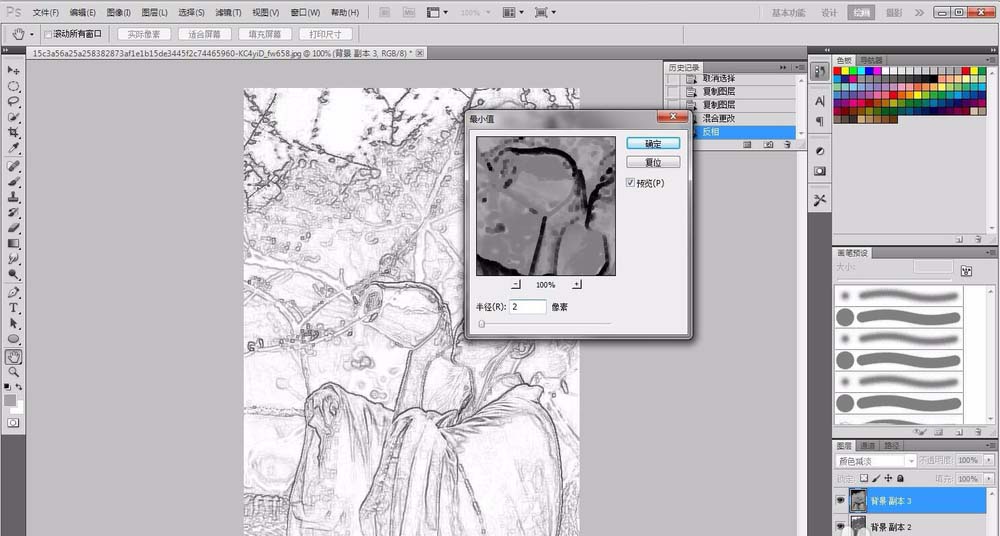
然后我们向下合并一层,把当前图层隐藏,回到背景图层,执行:滤镜 > 画笔描边 > 喷溅。
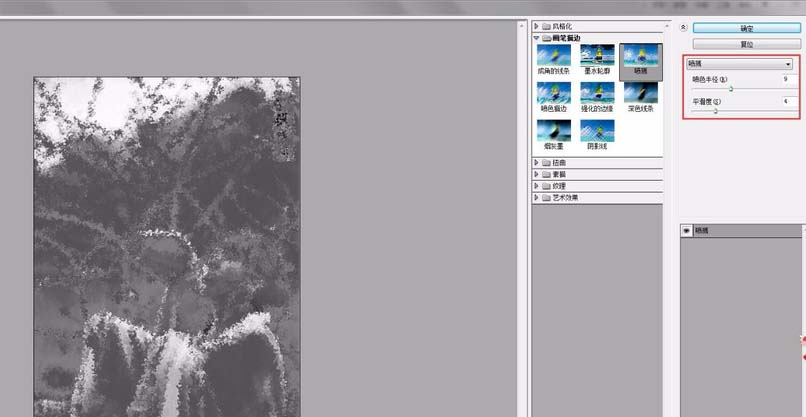
再合并图层,执行:滤镜 > 纹理化 > 画布,参数及效果如下图。
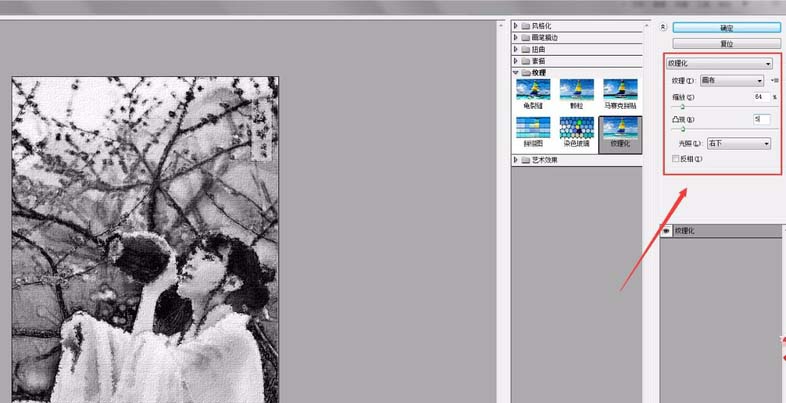
最后创建照片滤镜调整图层,加点颜色。
Photoshop相关攻略推荐:
使用Photoshop将橡皮擦工具更改图片背景的具体操作步骤
Photoshop怎么制作网站logo?Photoshop制作网站logo的方法分享
photoshop怎样制作透明图片?photoshop制作透明图片的方法介绍
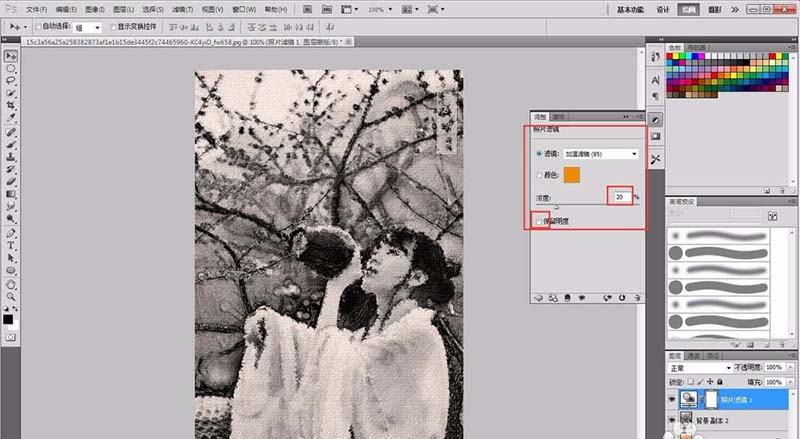
根据上文讲解的,你们是不是都学会了呀!














